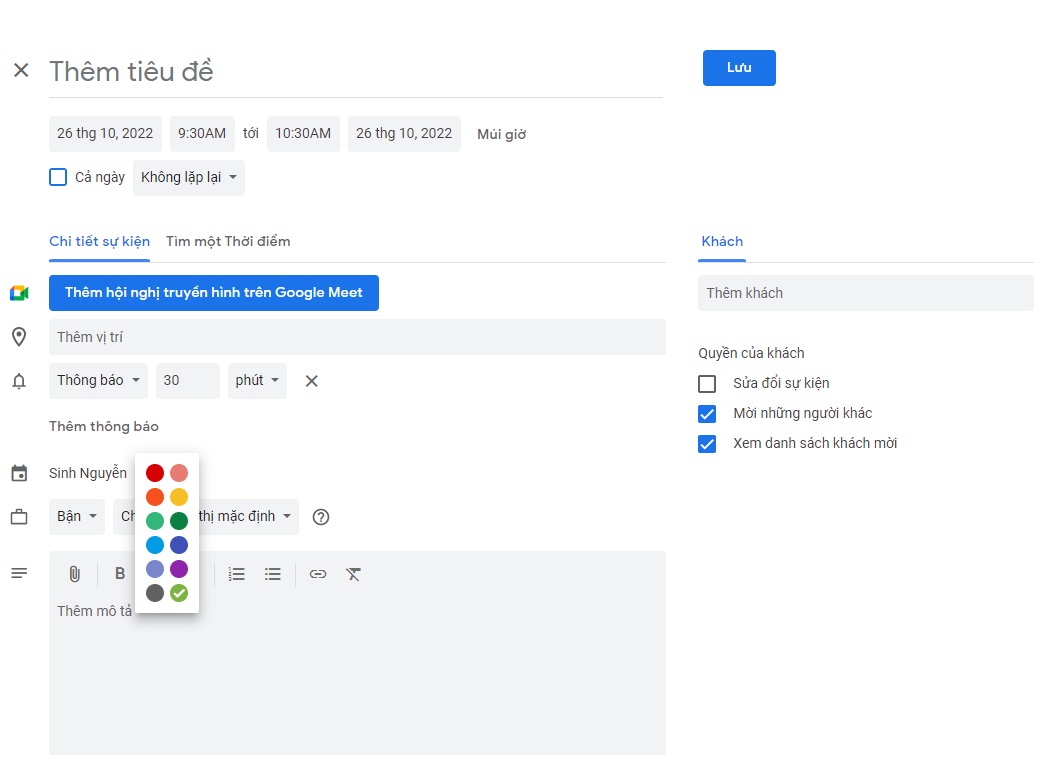Facebook là một trong những trang mạng xã hội tôi rất quen thuộc đối với tất cả mọi người hiện nay. Tuy nhiên do một số lý do mà Facebook có thể bị chặn. Bạn đang không biết Facebook bị chặn phải xử lý như thế nào? Vậy thì sau đây sẽ là một vài thông tin chia sẻ chi tiết mà bạn không nên bỏ qua.
TÓM TẮT NỘI DUNG
Đổi DNS để vào Facebook
Cách đầu tiên để xử lý vấn đề Facebook bị chặn chính là đổi DNS. Đây được biết đến là cách xử lý tình trạng bị chặn đơn giản và nhanh chóng nhất. Người dùng sẽ không cần phải cài đặt phần mềm hay tiện ích mà chỉ cần thiết lập các thông số. Cách thực hiện là:
Bước 1: Mở hộp thoại RUN bằng tổ hợp phím (Windows + R)
Bước 2: Tìm kiếm lệnh ncpa.cpl và chọn OK.
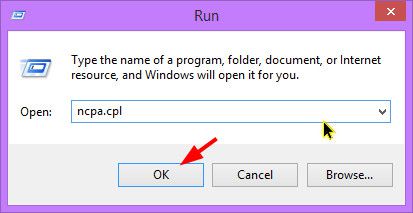
Bước 3: nhấn chuột phải vào biểu tượng mà bạn đang sử dụng trong cửa sổ Network Connectinons rồi chọn Properties.
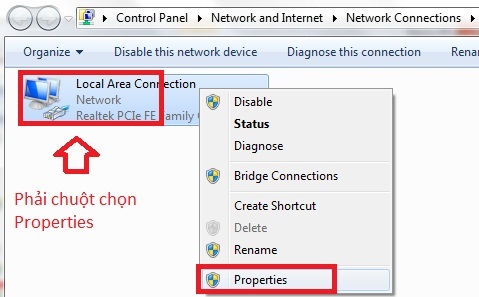
Bước 4: Trong cửa sổ Local Area Connection Properties bạn tìm internet Protocol (TCP/IPv4) và nháy đúp chuột.
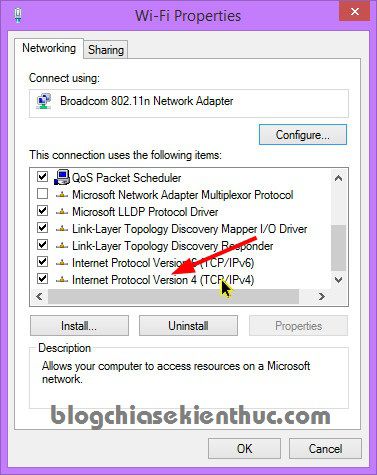
Bước 5: Click chuột vào Use the following DNS server addresses và thiết lập dãy DNS. Hai dãy DNS cho bạn tham khảo là:
- 8 – 8 – 8 – 8
- 8 – 8 – 4 – 4
Hoặc:
- 208 – 67 – 222 – 222
- 208 – 67 – 220 – 220
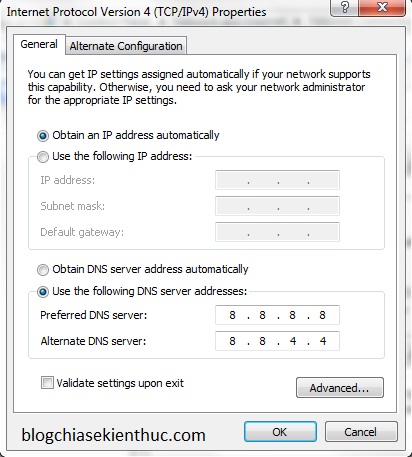
Sửa file host để vào facebook
nếu như bạn đã thực hiện cách thay đổi DNS nhưng không thành công mà Facebook vẫn bị chặn thì chúng ta có thể sửa file host. Các bước thực hiện bao gồm:
Bước 1: bạn cũng tiến hành Mở hộp thoại run.
Bước 2: có đi đường dẫn sau và dán vào C:\Windows\System32\Drivers\etc rồi nhấn enter.
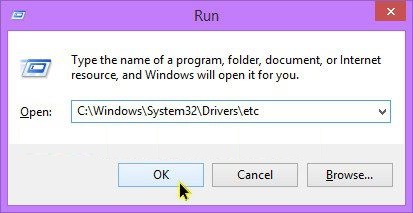
Bước 3: Nhấn đúp chuột vào file host, sau đó chọn Notepad để mở file host. Tiếp theo bạn chèn thêm đoạn sau vào host:
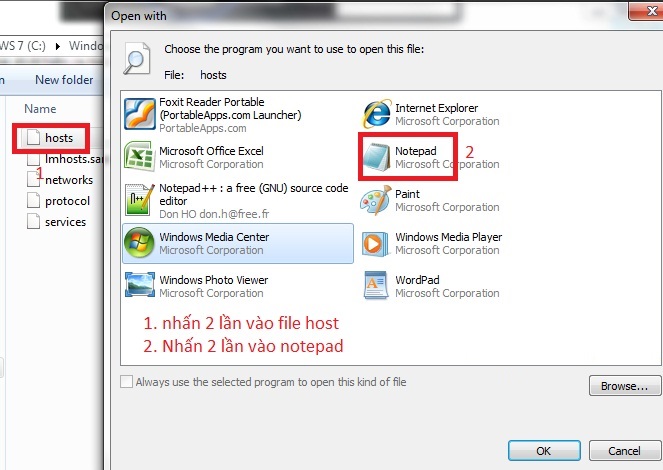
173.252.110.27 facebook.com
69.171.247.29 www.facebook.com
173.252.100.27 login.facebook.com
66.220.152.19 upload.facebook.com
66.220.152.19 graph.facebook.com
173.252.100.27 pixel.facebook.com
173.252.112.23 apps.facebook.com
Hoặc chúng ta có thể sử dụng đoạn code sau:
173.252.100.26 www.facebook.com
173.252.100.26 www.login.facebook.com
173.252.100.26 login.facebook.com
173.252.100.26 apps.facebook.com
173.252.100.26 graph.facebook.com
173.252.100.26 register.facebook.com
173.252.100.26 vi-vn.connect.facebook.com
173.252.100.26 vi-vn.facebook.com
173.252.100.26 static.ak.connect.facebook.com
173.252.100.26 developers.facebook.com
173.252.100.26 error.facebook.com
173.252.100.26 channel.facebook.com
173.252.100.26 register.facebook.com
173.252.100.26 bigzipfiles.facebook.com
173.252.100.26 pixel.facebook.com
173.252.100.26 upload.facebook.com
173.252.100.26 register.facebook.com
173.252.100.26 bigzipfiles.facebook.com
173.252.100.26 pixel.facebook.com
173.252.100.26 logins.facebook.com
173.252.100.26 graph.facebook.com
173.252.100.26 developers.facebook.com
173.252.100.26 error.facebook.com
173.252.100.26 register.facebook.com
173.252.100.26 blog.facebook.com
173.252.100.26 channel.facebook.com
173.252.100.26 connect.facebook.com
173.252.100.26 bigzipfiles.facebook.com
Bước 4: Nhấn Ctrl + S để lưu lại
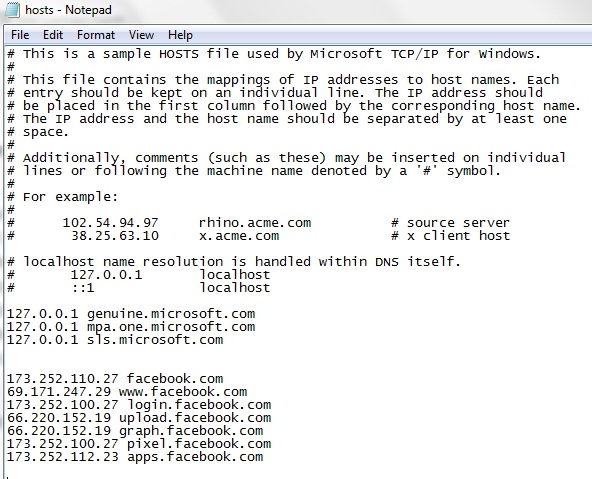
Cài trình duyệt Cốc Cốc để truy cập facebook
Cách thứ ba để xử lý tình trạng vào Facebook bị chặn chính là chúng ta cài trình duyệt cốc cốc. Đây là một trong những trình duyệt rất phổ biến và được thiết kế dành riêng cho người Việt dựa trên trình duyệt Chrome. Do đó mà bạn có thể vào Facebook thoải mái mà không lo lắng về vấn đề bị chặn.
Sử dụng phần mềm Fake IP để vào Facebook
Cách cuối cùng để có thể vào Facebook chính là chúng ta sử dụng phần mềm Fake ID. Nó là giải pháp hoàn hảo cho những ai không thể vào được Facebook dù đã thử 3 cách
Trên đây là một số thông tin chia sẻ về cách xử lý Facebook bị chặn hiệu quả nhất cho mọi người tham khảo. Hy vọng những chia sẻ thông tin trên đây sẽ giúp cho bạn có thể dễ dàng xua tan lo ngại khi không vào được Facebook.
Xem thêm bài viết cùng chủ đề:
Cách xem ai vào Facebook của mình nhiều nhất vô cùng đơn giản
Cách viết chữ in đậm trên Facebook như thế nào?
Cách lấy lại nick Facebook bị hách Email chỉ trong vòng một nốt nhạc
Cách lấy lại mật khẩu Facebook qua số điện thoại hoặc Gmail khi bị quên